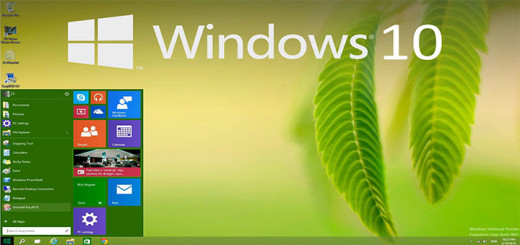Как да добавите видео към PowerPoint?

Как да добавите видео към PowerPoint?
PowerPoint спестява време, като прави процеса на вмъкване на видео много бърз. И така, как да добавите видео в PowerPoint? PowerPoint улеснява добавянето на видео. По този начин можете да добавите видео към страницата със слайдове, както и изображения и текст, докато подготвяте презентацията. В ръководството, което подготвихме, обяснихме кои стъпки трябва да се следват, за да добавите видеоклип към страницата със слайдове.
В PowerPoint, една от първите услуги, които идват на ум, когато става въпрос за програми за подготовка на слайдове, може да се наложи да добавите видеоклипове към някои презентации. Софтуерът, предлаган от софтуерния гигант Microsoft, позволява на потребителите да добавят видеоклипове към страницата със слайдове по много практичен начин.
Има две различни опции за добавяне на видеоклипове в популярната програма. Благодарение на тези опции към работния екран може да се добави видео на компютъра или онлайн видео. И така, Как да добавите видео в PowerPoint?
Стъпки за добавяне на видео към PowerPoint
- Отворете PowerPoint.
- Кликнете върху страницата на слайда.
- Влезте в менюто „Добавяне“ в горната част.
- Кликнете върху „Видео“.
- Изберете „Това устройство“ или „Онлайн видео“.
- Изберете видеоклипа.
- Видеото, което сте избрали, ще бъде добавено към страницата със слайдове.
1. Отворете програмата PowerPoint, за да можете да добавите желан видеоклип към страницата със слайдове. Кликнете върху менюто „Добавяне“ в горната част.
2. Кликнете върху менюто „Добавяне“ и ще видите различни опции в горната част. Кликнете върху „Видео“ от тези опции.
3. Ако щракнете върху „Видео“, ще се отвори прозорец. Изберете „Това устройство“ или „Онлайн видео“ от изскачащия прозорец.
4. Ако изберете „Онлайн видео“, ще се отвори прозорец. В прозореца, който се отваря, можете да поставите връзката към видеоклип в YouTube, SlideShare, Vimeo или услугата Stream.
5. Поставете връзката към видеоклипа и натиснете бутона „Добавяне“ и въпросният видеоклип ще бъде добавен към страницата със слайдове.
6. След като добавите видеоклипа, можете да изберете един от дизайните вдясно, за да направите слайд страницата да изглежда по-красива. Можете също така да намалите или увеличите размера на видеоклипа, като натиснете и задържите точките по краищата на видеоклипа.
Как да изтрия PowerPoint видео?
- Кликнете върху видеото.
- Натиснете иконата с три точки в горния десен ъгъл.
- Кликнете върху бутона „Изтриване“.
- Можете също да щракнете върху видеоклипа и да натиснете бутона „Изтриване“.
Има няколко метода за премахване на видеоклипа, който сте добавили към страницата със слайдове. Ако искате, можете да щракнете върху видеоклипа и след това да натиснете иконата с три точки в горния десен ъгъл и да изберете опцията „Изтриване“. При другия метод можете да щракнете върху видеоклипа и да натиснете бутона „Изтриване“.